
Obsah:
- Autor John Day [email protected].
- Public 2024-01-30 12:01.
- Naposledy zmenené 2025-01-23 15:06.


Tak čisto, ako by sme sa my alebo ja mohli snažiť udržať naše hliníkové klávesnice Apple, sa zhruba po roku znečistia. Tento návod vám pomôže s jeho vyčistením. Buďte opatrní, pretože nie som zodpovedný za to, ak sa vám pri tom rozbije klávesnica … SUCKS FOR YOUUU lmfaoo … ale vážne nie je také ľahké ho zlomiť
Krok 1: Odpojte

môže to znieť ako samozrejmosť … ale je potrebné to uviesť. Ak klávesnicu neodpojíte, môžete ju elektronicky vážne poškodiť …, takže buďte v bezpečí, neľutujte. Skúste sa tiež dostať preč od počítača, aby ste nepoškriabali monitor (atď.); Hovorím to len preto, že som nemotorný a znie to ako niečo, čo by som urobil. =]
Krok 2: Odstráňte kľúče
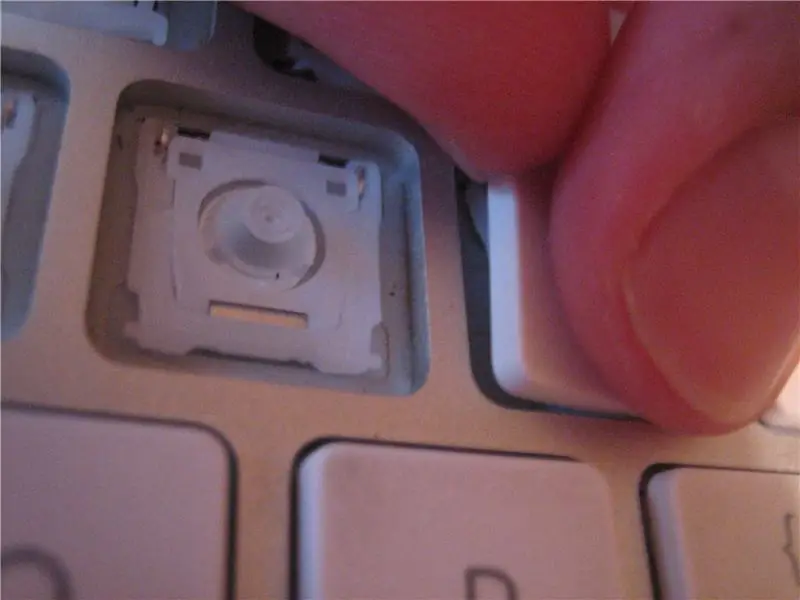


pri vytrhávaní kľúčov je dôležité byť veľmi opatrný. prílohy sú v rôznych smeroch, takže dávajte pozor. zdvihnite kľúč v ľavom hornom rohu, kým nezapadne, a potom sa pozrite, v ktorom smere je. Odlomte druhú časť a uistite sa, že sa žiadne kusy neodlomili. to sa nedá vysvetliť … začnite teda klávesami, ktoré najmenej používate, aby ste mohli cvičiť. po druhom kľúči z vás bude profík. niektoré väčšie klávesy, ako napríklad kláves Enter alebo medzerník, majú viac ako jedno pripojenie a môžu mať kovové kolíky, takže na to pamätajte. len vždy pamätajte na opatrnosť
Krok 3: Vyčistite kľúče

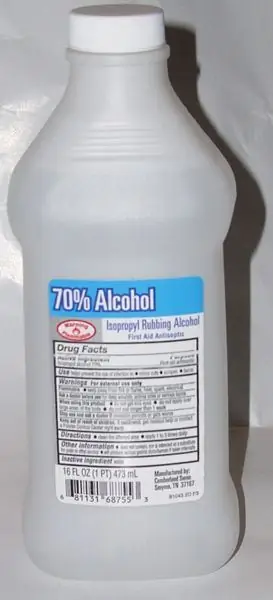
kvapkadlom na lieky nalejte liberálnu porciu alkoholu na skladanú papierovú utierku. energicky ním otierajte kľúče a špinavá špina sa bude len sypať. papierová utierka sa znečistí a začne sa drobiť, preto príležitostne vymeňte miesto
Krok 4: Vymeňte kľúče

nahraďte väčšinu klávesov ich silným zatlačením priamo nadol. aby ste mohli tlačiť nadol, kľúče s kovovými konzolami musia mať kovové konzoly správne zasunuté. Mal som malé problémy s klávesmi f, v ktorých boli niektoré trvale stlačené. pre tieto kľúče som ich len odstránil a zámerne najskôr zapojil kolíky a potom zatlačil západky nadol.
Krok 5: Iskrivo čisté
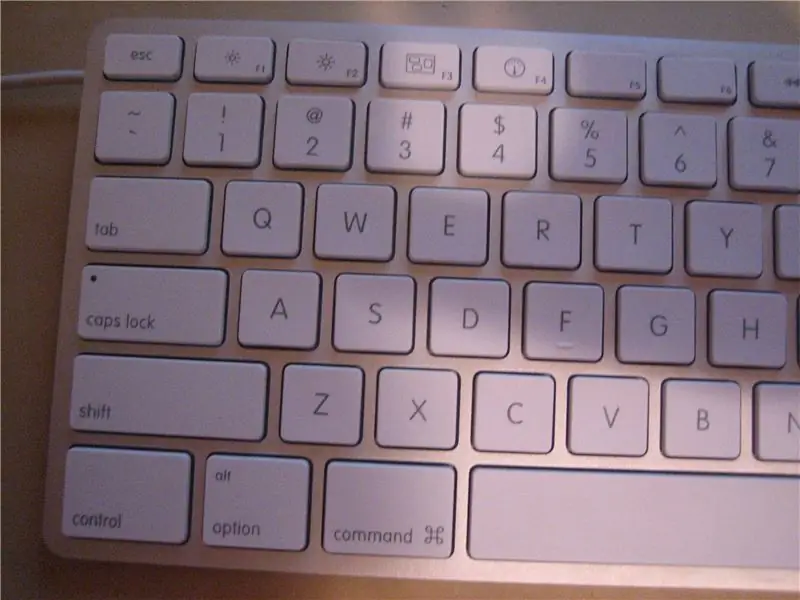
Hotový!! celkovo som z výsledkov nadšený … moja klávesnica je opäť ostro biela. Trvalo mi to asi hodinu a pol, ale urobil som to uvoľnene a dalo sa to zvládnuť oveľa rýchlejšie
Odporúča:
Čistenie starej mechanickej klávesnice: 5 krokov (s obrázkami)

Vyčistite starú mechanickú klávesnicu: Mechanické klávesnice boli v 90. rokoch minulého storočia veľmi populárne a u mnohých ľudí sa pocit a zvuk, ktorý dávali, viac podobali písacím strojom, na ktoré boli možno predtým zvyknutí. Od tej doby mechanická klávesnica
Čistenie Roomby 1. alebo 2. generácie: 8 krokov

Čistenie Roomby 1. alebo 2. generácie: Čistý robot je šťastný robot
Doprajte svojmu EyeToy (alebo inej webovej kamere) externý konektor pre mikrofón: 7 krokov

Doprajte svojmu EyeToy (alebo inej webovej kamere) externý konektor pre mikrofón: Všimli ste si niekedy, že keď ľudia používajú na hlasový chat webovú kameru so vstavaným mikrofónom, akustika miestnosti a iné zvuky sú výraznejšie než pri náhlavnej súprave alebo mikrofóne? Dôvodom je, že mikrofón je tak ďaleko od ich úst, kde je hlas
Čistenie klávesnice Mac: 8 krokov

Čistá klávesnica Mac: Vedeli ste, že vaša klávesnica obsahuje 400 -krát viac baktérií ako záchodová doska !!! To je dosť dobrý dôvod na čistenie klávesnice! Tiež nikto nechce písať na hrubej klávesnici: PSo, pri písaní postupujte podľa týchto krokov nebo: D Obrázky sú z
Prepnutie fotoaparátu do režimu „vojenského nočného videnia“, pridanie efektu nočného videnia alebo vytvorenie režimu „NightVision“na akejkoľvek kamere !!!: 3 kroky

Prepnutie fotoaparátu do režimu „vojenskej nočnej televízie“, pridanie efektu nočného videnia alebo vytvorenie režimu „NightVision“na akejkoľvek kamere !!!: *** Toto bolo zábavné v DIGITÁLNOM DNI FOTO SÚŤAŽI, Hlasujte za mňa ** *Ak potrebujete pomoc, pošlite e -mail na adresu: [email protected] Hovorím anglicky, francúzsky, japonsky, španielsky a ovládam niektoré ďalšie jazyky, ak
